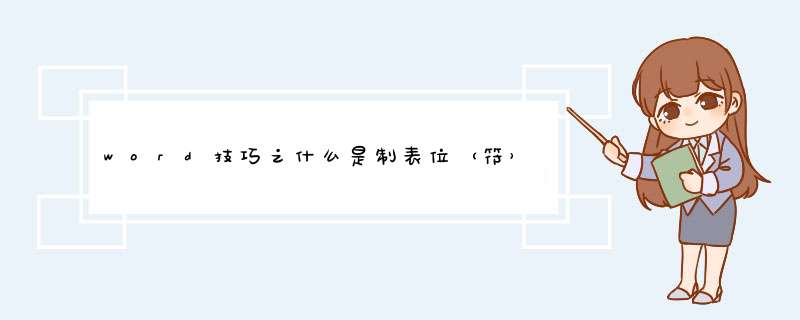
现在,我把光标放在句首,按 Tab 键首行缩进,我们看看标尺上面的首行缩进标记也缩进两个字符了,Word 默认缩进就是两个字符。我们点击段落组中的快速启动器,点击这个制表位,就弹出了一个制表位的对话框,在这里默认按 Tab 键缩进是两个字符,但在这里可以修改,例如我改成 5,现在再返回原来的状态,再按 Tab 键,就缩进 5 个字符了,我还是恢复以前的默认的设置。今天成都office培训小编给大家详细介绍下word技巧之什么是制表位(符)及使用技巧。
对于制表位,很多人使用 Word 的来说,也许都不知道什么是制表位。大家也许都看过二战时的战争片,都会看过打字机,因为在以前还没有现在 Word 的软件,当时就用打字机来录入文档,一边输入文档,就会一边打印出来。对于打字机,要输入多列布局,就像我们现在的表格一样规范的数据时,只能使用制表位,我们经常会看见打字员会调整打字机上面的刻度。其实那就是在调整制表位或是换行。
对于现在,我们已经淘汰了打字机,但在 Word 里面一样保留了制表位。制表位有什么作用呢,这个问题在后面我会讲到。我们先看看制表位很多对齐方式,比如左对齐,居中对齐,右对齐,小数点对齐等等。这里的设置对应这个最左上角的制表位类型按钮。
例如,我选中这一段,注意大家可以不用选中这一段,因为制表位是针对段落属性的。每个段落都有各自的制表位设置。就像每一段都有自己的间距和缩进一样,你只要把光标放在这一段中的任意位置就可以了,我选中只是想让大家看得更清楚一点,现在我把光标放在这个记号上面,上面显示是左对齐制表符,然后我在标尺 18 个字符位置点一下,这时就会出现一个小直角标记,并且直角是在左边的。这就是一个手动添加的制表位。
word技巧操作然后我把光标放在文字中,按 Tab 键,这样就向右缩进了,并且中间有一个向右的小箭头符号,这个叫制表符,也就是由制表位而产生的符号,现在我们看看 zesow 的英文字母是跟这个标记成左对齐。如果我在这里加文字,他始终会与制表位成左对齐。
下面的文字我选中,再点击这个标记,让它变成居中制表位,然后同样的在 18 这里,点击一下,然后我按 Tab 键,这样这个文字就与这个制表符成居中对齐了,如果我加文字也会自动调成居中。下面的我调成右对齐,同样在 18 个字符这里设置,然后我按 tab 键,这几个字符就靠右对齐,我添加文字也始终会靠右对齐。
现在我们看下面,这个是一个售价单。我们看这里的数字中,有一个小数点,在 Word 里面还有一个小数点对齐,我们点到这里,点到小数点对齐标示,现在就是小数点对齐,然后在 18 个字符这里点一下,然后在数字前面按 Tab 键,这样这个小数点就会跟这个标记对齐,我不管在小数点前面加位数,还是在小数点后面加位数都不会影响小数点的对齐。
现在我按回车,在下一行输入一个费用,然后按 tab 键,输入一个数字。制表位会沿用前一段的小数点对齐的制表位。在这里大家也许会这样的疑问,你前面不是说过每一个段落都有自己的制表位吗,为什么你这里按回车的新段没有设置制表位,而自动就有一个跟前面段落的相同的制表位呢,这个问题我之前在前面的视频里面就讲过,就是我们按回车后了产生,新的段落会延续前一段的格式设置,比如说前一段我设置了首行缩进。
那么按回车后,新段落也会首行缩进。对于制表位也是格式里面的一种,所以我们按回车后了,后面的段落也会延续前一段的制表位的设置
Word的前导符:在目录中使用或填充制表符空白位置的实线、虚线或点划线, 这些实线、虚线或点划线就是文章的前导符。设置方法:1、单击开始选项卡右下角如图所示的按钮;2、弹出段落对话框,单击制作位按钮;3、弹出制表位对话框,在制表位位置处输入所需要的数值,如输入36字体,选择一种对齐方式,如选择右对齐,选择一种前导符,如选择2,单击设置按钮;4、使用时,按Tab键,自动添加所选择前导符且光标跳到所设置的位置。
如图,这种人员编写就是制表位来完成的。
首先,我们先给一个模板,如图,然后选择段落
选择-制表位
我们可以看到,这些名字最多一行应该是有六个,那么,我们就可以设置六个制表位,一个制表位占用5个字符(可以调整)
这时候,在标尺上就会出现六个制表位
6
在每个名字前面,按tab制表键,就可以将每个名字放到设置的位置,如图
制表位是指在水平标尺上的位置,指定文字缩进的距离或一栏文字开始之处。表格是由表元素和表格线组成的。表的内容可以不用格线来划分成小格,而是依靠相互之间的固定的间距和规则的纵横定位来形成表的特征,这就是制表位。
制表位位置用来确定表内容的起始位置,比如,确定制表位的位置为105磅(point)时,在该制表位处输入的第一个字符是从标尺上的105磅(point)处开始,然后,按照指定的对齐方式向右依次排列。
前导字符是制表位的辅助符号,用来填充制表位前的空白区间。比如,在书籍的目录中,就经常利用前导字符来索引具体的标题位置。前导字符有4种样式,它们是实线、粗虚线、细 虚线和点划线。制表位是符号与段落缩进格式的有机结合,所以,只要是在普通段落中可 以插入的对象,都能够被插入到制表位中。
扩展资料
文件按钮
1、信息
在默认打开的“信息”命令面板中,用户可以进行旧版本格式转换、保护文档(包含设置Word文档密码)、检查问题和管理自动保存的版本。
打开面板,在面板右侧可以查看使用的Word文档列表,用户可以通过该面板快速打开使用的Word文档。在每个历史Word文档名称的右侧含有一个固定按钮,单击该按钮可以将该记录固定在当前位置,而不会被后续历史Word文档名称替换。
2、新建
打开“新建”命令面板,用户可以看到丰富的Word2010文档类型,包括“空白文档”、“博客文章”、“书法字帖”等Word2010内置的文档类型。用户还可以通过Office网站提供的模板新建诸如“会议日程”、“证书”、“奖状”、“小册子”等实用Word文档。
—制表位
步骤如下:
1、调出标尺:点击“视图”,勾选“标尺”。
2、在制表符对话框内,对照标尺上方的刻度数值,填写制表符位置,点击“确定”。
3、完成设置。
注:如果数值精度不够,可以在word右下角放大显示比例之后,再进行第一、二步操作。
4、光标定在需要分开的位置按Tab键即可看到设置的对齐效果。
在使用Word过程中,需要将多行文字左右分开一段距离然后对齐 ,很多人喜欢直接在文字的前方敲空格来对齐,但不管怎样都无法对齐在一条直线上,以上就是利用制表位快速又整齐的对齐文字。
扩展资料:
使用制表位注意事项:
1、制表位是属于段落的属性,因此它是对整个段落起作用的。
2、在未选择段落时设置制表位,它将对光标所在的那一整段起作用。
3、如果要多个段落有同样的制表位设置,请在设置制表位前,选中多个段落。
4、在一个设置有制表位的段落中按回车产生出下一个段落,新段落也会与上一段落具有同样的制表位设置。(段落属性是会继承的)。
制表符是设置在页面上用放置和对齐文字的位置,每按Tab键,就插入一个制表符。
材料/工具:word2007
1、制表符宽度是系统默认的075厘米,该值可有用户设置操作步骤如下:
2、选定要设置的制表符段落,可以是一个新段落,设置好再输入内容。
3、选择对齐方式。单击水平标尺最左侧的制表符对齐方式按钮,用鼠标逐次单击它,将类型切换。
4、设置制表符,用鼠标在标尺所需位置上单击来设置制表符。
制表位是指水平标尺上的位置,它指定文字缩进的距离或一栏文字开始的位置。制表位可以让文本向左、向右或居中对齐;或者将文本与小数字符或竖线字符对齐。
制表位是用来规范字符所处的位置的。虽然没有表格,但是,利用制表位可以把文本排列得像有表格一样那样规矩。所以,把它称为制表位。
人们也可以利用空格键来规范字符的位置,但是,一键一键地敲,那就太麻烦了,而且,也不能保证能排得很规矩。利用制表位就可以克服以上缺点。所以,当人们给出选择题的答案时;打印菜单时;写价目表时;编排公式时;编写文档目录时;写公文的单位落款时;在文件后署姓名或日期时;……都需要使用制表位。
欢迎分享,转载请注明来源:品搜搜测评网

 微信扫一扫
微信扫一扫
 支付宝扫一扫
支付宝扫一扫
